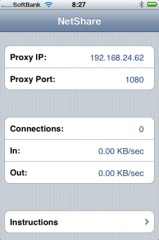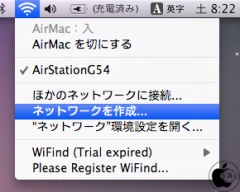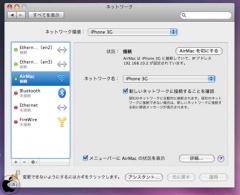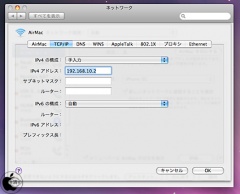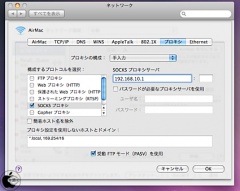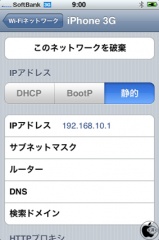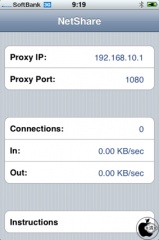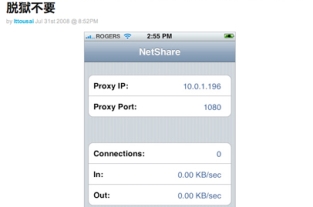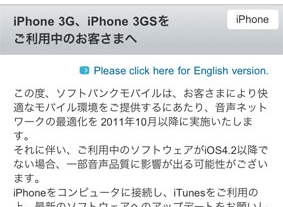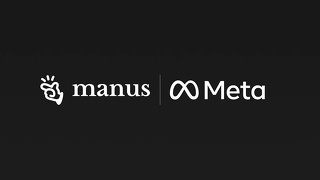iPhone 3GをWi-Fiモデム化できる「NetShare」を試す
※本サイトは、アフィリエイト広告および広告による収益を得て運営しています。購入により売上の一部が本サイトに還元されることがあります。
Nullriverが、App Storeで販売を開始したiPhone 3GをWi-Fiモデム化することが可能な「NetShare」をさっそく試してみました。
まず、最初に、FinderのAirMacメニューから、「ネットワークを作成」を選択し、適当な名前を付けて保存します。(ここではiPhone 3Gという名前を付けました)
次に、システム環境設定のネットワークで、ネットワーク環境の「自動」が表示されているプルダウンメニューで、新しい環境を1つ作成します。
AirMacを選択し、ネットワーク名に、先ほど付けたネットワーク名が表示された状態で右下の「詳細」ボタンを押します。TCP/IPタブで、IPv4の構成から手入力を選び、IPv4アドレス「192.168.10.2」と入力します。
続いて、プロキシタブで、構成するプロトコルで「SOCKS プロキシ」にチェックを入れ、SOCKS プロキシサーバー欄に「192.168.10.1」と入力し適用しておきます。
次は、iPhone 3G側の設定から、Wi-Fiを選択し、ワイヤレスネットワークから、Macで作成したネットワーク名を選択します。
さらに、右の「>」を押し、静的タブのIPアドレス欄に「192.168.10.1」と入力します。
その後、iPhone 3G内のNetShareアプリを起動し、Proxy IP欄に「192.168.10.1」が表示されてることを確認したら、設定は終了です。
なお、iPhone 3Gがスリープしたり、NetShareアプリを終了したりするとネットワークがは切断されます。
使わない時は、Mac側のAirMacメニューで、今回作成したネットワーク名を外しておきましょう。
なお,iPhone 3Gの3G接続速度は1.4Mbps程度ですので、イー・モバイルレベルを期待しない方が良いです。